W ciągu ostatnich kilku lat nastąpiła znacząca zmiana w sposobie, w jaki pracujemy. Coraz częściej korzystamy z możliwości pracy z dowolnego miejsca. 💻
Hybrydowa kultura pracy oznacza jednak, że Teams muszą być w stanie efektywnie współpracować z dowolnego miejsca. Muszą one również usprawnić procesy przeglądu i zatwierdzania oraz śledzenia odpowiedzialności.
Teams pracujący zdalnie muszą również mieć możliwość spotykania się na wirtualnych spotkaniach w celu wydajnego tworzenia pomysłów i przeprowadzania burz mózgów.
Odpowiedź?
Narzędzia do komunikacji asynchronicznej. Obecnie dostępnych jest wiele opcji, ale wybór odpowiednich narzędzi dla stosu technologicznego może być trudny, zwłaszcza przy szerokiej gamie ustawień funkcji, integracji i planów cenowych. Jednak korzyści płynące z komunikacji asynchronicznej sprawią, że będzie to warte wysiłku.
Aby ułatwić ci zadanie, wraz z moim zespołem dogłębnie zbadaliśmy i przetestowaliśmy niektóre z najlepszych narzędzi do komunikacji asynchronicznej, aby lepiej zrozumieć ich funkcje.
Jeśli chcesz dodać narzędzia do komunikacji asynchronicznej do swojego stosu wydajności, czytaj dalej, aby poznać niektóre z najlepszych dostępnych opcji. 👇
Czego należy szukać w narzędziu do komunikacji asynchronicznej?
Odpowiednie narzędzia do komunikacji asynchronicznej mogą pomóc pracownikom zdalnym w płynnej współpracy, nawet w przypadku lokalizacji w różnych strefach czasowych. Mogą one zwiększyć wydajność i produktywność zespołu bez konieczności organizowania osobistych spotkań lub rozmów telefonicznych. Platformy komunikacji asynchronicznej pozwalają pracownikom pracować zgodnie z ich harmonogramami i we własnym tempie, umożliwiając bardziej skoncentrowaną pracę. Są one również bardziej elastyczne, aby dostosować się do różnych stylów komunikacji.
Jeśli planujesz wybrać narzędzie do komunikacji asynchronicznej dla swojej firmy, oto kilka funkcji, na które warto zwrócić uwagę.
- Współpraca nad dokumentami: Powinno ono umożliwiać zarówno edycję istotnych dokumentów w czasie rzeczywistym, jak i asynchronicznie, aby Teams mogli współpracować bez konfliktów
- Zarządzanie zadaniami: Wybrane narzędzie powinno pomagać w tworzeniu i przypisywaniu zadań wraz z terminami ich wykonania, tak aby istniała jasna odpowiedzialność i widoczność tego, co musi zostać zrobione
- Udostępnianie plików: Wybierz rozwiązanie, które pozwala Teamsom na łatwe udostępnianie plików i dokumentów, aby pracownicy mieli łatwy dostęp do ważnych informacji
- Komentarze i opinie: Oprogramowanie powinno umożliwiać zespołom zostawianie komentarzy i recenzji na temat zadań, aby nie było potrzeby ciągłych spotkań w celu omówienia zmian
- Konfigurowalne pulpity: Idealne narzędzie do komunikacji asynchronicznej zapewni również wgląd w metryki, które mają dla ciebie znaczenie, abyś wiedział, jak postępuje projekt i powiązane z nim zadania
Po długim czasie eksperymentów i badań z moim zespołem, stworzyłem listę jednych z najlepszych narzędzi do komunikacji asynchronicznej dostępnych na rynku. Przeprowadzę cię przez funkcje, ceny, zalety i wady każdego narzędzia, abyś mógł uzyskać dogłębne zrozumienie i podjąć świadomą decyzję przy wyborze jednego z nich dla swojego zespołu.
Czytaj więcej: Jak praca asynchroniczna zmienia współpracę
1. ClickUp (najlepszy do asynchronicznej komunikacji, współpracy i zarządzania projektami)
Jeśli szukasz wszechstronnego narzędzia do asynchronicznej komunikacji i zarządzania projektami, ClickUp jest najlepszym wyborem. ClickUp pomaga zdalnym teamom organizować i przydzielać projekty i zadania.
Mój team i ja używamy Widok czatu ClickUp'a aby skontaktować się z członkami Teams, ClickUp Clip do pracy asynchronicznej, Dokumenty ClickUp do współpracy w zakresie zawartości, Sprawdzanie do udostępniania i recenzowania plików multimedialnych oraz Tablice ClickUp do zdalnego planowania, burzy mózgów i spotkań. Platforma oferuje doskonałe funkcje do współpracy, pracy zdalnej i zarządzania zadaniami, a także jest łatwa i bardzo intuicyjna w użyciu.
Możemy ustanowić precyzyjne protokoły komunikacyjne dla Teams, które współpracują w różnych strefach czasowych. Pomaga to zespołom zdalnym zachować synchronizację, zapewniając, że wszyscy są na tej samej stronie podczas udostępniania informacji, rozwiązywania problemów i przekazywania zmian.
Protokoły komunikacji można ustawić pod kątem rodzaju wykorzystywanego kanału i częstotliwości spotkań. Możemy na przykład wysyłać e-mailem oficjalne aktualizacje, ogłoszenia i raporty, zapewniając 24-godzinny czas realizacji.
Protokół Szablon komunikacji i spotkań w zespole ClickUp jest całkiem przydatny do tworzenia i zarządzania wydajnym planem komunikacji dla naszego zespołu.
Szablon komunikacji w zespole i matryca spotkań ClickUp
Widok harmonogramu spotkań tego szablonu pozwala nam planować spotkania, podczas gdy widok statusu spotkania dostarcza informacji o statusie naszych zaplanowanych spotkań. Pomaga nam to ustalić skuteczną komunikację i oś czasu spotkań dla naszego zespołu.
Podobnie, ClickUp Whiteboards umożliwia naszym zdalnym teamom generowanie pomysłów i wizualne wyjaśnianie tematów. Możemy szkicować myśli, tworzyć mapy cykli pracy i łączyć pomysły, dzięki czemu każda sesja burzy mózgów jest owocna i skuteczna. Pomaga nam również standaryzować plany i protokoły komunikacji bez konieczności tworzenia ram od podstaw.
Na przykład, możemy użyć Szablon tablicy z planem komunikacji ClickUp aby skutecznie dostarczać informacje klientom lub interesariuszom.
Szablon tablicy z planem komunikacji ClickUp
Szablon ten pomaga nam zdefiniować nasze cele komunikacyjne, grupę docelową i odpowiednie medium do przekazania naszej wiadomości.
Aby w pełni wykorzystać ClickUp do pracy asynchronicznej, przyjrzyjmy się jego najważniejszym funkcjom:
Najlepsze funkcje ClickUp
- Potężne AI: UżyjClickUp Brain aby pomóc ci w trywialnych (ale czasochłonnych) zadaniach, takich jak podsumowywanie notatek ze spotkań i aktualizacji projektów, tworzenie odpowiedzi na e-maile i tworzenie szablonów. Możesz nawet użyć tej sprytnej funkcji, aby uzyskać natychmiastowe odpowiedzi na pytania związane z pracą. Algorytm AI sortuje obszar roboczy, aby pobrać odpowiednie informacje z zadań, dokumentów i czatów w celu udzielenia odpowiedzi na zapytania

Błyskawiczne podsumowywanie długich wątków komentarzy za pomocą kliknięcia przycisku w ClickUp AI
- Wdrażanie celów dla lepszej odpowiedzialności: Niech każdy w Twoim zespole będzie odpowiedzialny za swoje zadania dziękiCele ClickUpniezależnie od ich lokalizacji geograficznej, poprzez ustawienie mierzalnych celów. Zacznij od stworzenia celów indywidualnych i zespołowych, a następnie podziel je na cele pieniężne, liczbowe lub zadania, aby śledzić, jak blisko każdy jest osiągnięcia celu
- Śledź postępy zespołu: Uzyskaj jasny i zwięzły widok swojej pracy, postępów i wydajności w jednej lokalizacji dziękiPulpity ClickUp. Udostępnianie pulpitów nawigacyjnych członkom zespołu, dzięki czemu wszyscy pozostają skupieni i skoncentrowani na swojej pracy. Ogranicz potrzebę ciągłych spotkań i aktualizacji

Śledzenie krytycznych wskaźników projektu i wydajności dzięki konfigurowalnym pulpitom ClickUp
- Przydziel pracę z łatwością: UżyjZadania ClickUp do przypisywania członkom zespołu elementów działań dla dowolnego projektu. Dodawaj terminy wykonania, opisy zadań, poziomy priorytetów i statusy zadań, aby śledzić postępy pracy zespołu
- Współpraca nad dokumentacją: Kompiluj informacje w zgrabnie sformatowane dokumenty za pomocąClickUp Dokumenty. Zaproś członków Teams do współpracy i edycji dokumentu w czasie rzeczywistym. Stwórz jedno źródło prawdy dla krytycznych aktualizacji, aby uniknąć nieporozumień i błędnej komunikacji
- Udostępnianie aktualizacji na czacie: Udostępniaj aktualizacje, współpracuj i usprawnij komunikację w zespole za pomocą czatuWidok czatu ClickUp. Umożliwia członkom Teams przełączanie się między komunikacją asynchroniczną a rozmowami w czasie rzeczywistym w dogodnym dla nich momencie
- Wyjaśniaj koncepcje z jasnością: Wyjaśnij jasno dowolną koncepcję, nagrywając swój ekran za pomocąClickUp Clips. Twórz klipy dla dowolnej rozmowy i dodawaj je do ClickUp Hub, aby Ty i Twój zespół mieli do nich późniejszy dostęp
Limity ClickUp
- Istnieje niewielka krzywa uczenia się w zrozumieniu i ustawieniu niestandardowych funkcji
Cennik ClickUp
- Free Forever
- Unlimited: $7/miesiąc za użytkownika
- Business: $12/miesiąc na użytkownika
- Enterprise: Kontakt w sprawie cen
- ClickUp Brain: Dodaj do dowolnego płatnego planu za 7 USD za osobę miesięcznie
ClickUp oceny i recenzje
- G2: 4.7/5 (9,000+ recenzji)
- Capterra: 4.6/5 (4,000+ recenzji)
Pro Tip: Użyj szablony planów komunikacji do ustawienia procesu i nakreślenia wewnętrznych i zewnętrznych celów komunikacji z interesariuszami.
2. Slack (najlepszy do komunikacji w zespole)

via Slack Slack to oparta na chmurze platforma komunikacji asynchronicznej. Można ją zainstalować na telefonie lub pulpicie i jest poręcznym narzędziem do przesyłania wiadomości błyskawicznych i koordynowania szybkich dyskusji. Aby umożliwić ukierunkowane rozmowy, można również utworzyć dedykowane kanały dla konkretnych projektów lub działów.
Integracja Slack z ClickUp pozwala na tworzenie zadań z kanałów lub bezpośrednich wiadomości i ustawienie synchronizacji dla poszczególnych kanałów, aby zapewnić, że wszyscy interesariusze widzą aktualizacje w czasie rzeczywistym. Co więcej, dzięki aplikacji Zoom dla Slack możesz dołączać do spotkań i zarządzać nimi z poziomu Slack.
Chociaż zgadzam się, że Slack's oprogramowanie do współpracy zespołowej jest świetną opcją dla komunikacji w czasie rzeczywistym i zdalnych teamów, platformie brakuje funkcji do dogłębnego zdalnego zarządzania projektami.
Najlepsze funkcje Slack
- Czat zespołowy: Inicjowanie indywidualnych rozmów z członkami zespołu. Komunikuj się za pomocą tekstu, głosu lub wideo bez obaw o bezpieczeństwo i prywatność
- Huddles: Zaproś członków zespołu do szybkiej dyskusji za pomocą jednego przełącznika. Udostępnianie dokumentów lub połączonych plików podczas spotkania. Po zakończeniu spotkania zostaną one automatycznie zapisane w historii konwersacji
- Slack Connect: Płynne połączenie z interesariuszami i partnerami spoza organizacji w jednej chwili, eliminując potrzebę niekończących się wątków e-mail
- Clip: Udostępnianie informacji kontekstowych teamom poprzez przesyłanie klipów audio, wideo lub nagrań ekranu w Slack
- Slack AI:: Zadaj dowolne pytanie związane z pracą sztucznej inteligencji Slack, a ona przeszuka Twoją przestrzeń Slack, aby udzielić Ci odpowiednich odpowiedzi. Uzyskaj szybkie podsumowania pominiętych wiadomości, aby zawsze być na bieżąco z najnowszymi rozmowami
Limity Slack
- Zarządzanie wieloma powiadomieniami jest trudne i przytłaczające, szczególnie w przypadku większych teamów lub bardzo obciążonych kanałów
- Slack potrzebuje dużo przestrzeni dyskowej w systemie i możesz nie otrzymywać powiadomień o wiadomościach, jeśli skończy się pamięć pulpitu
Cennik Slack
- Free na zawsze
- Pro: $8.75/miesiąc za użytkownika
- Business+: $15/miesiąc za użytkownika
- Enterprise Grid: Niestandardowy cennik
- Slack AI: Dodaj do dowolnego płatnego planu za 10 USD za osobę miesięcznie
Oceny i recenzje Slack
- G2: 4.5/5 (30,000+ recenzji)
- Capterra: 4.7/5 (20,000+ recenzji)
💡 Pro Tip: Wybierz odpowiedni kadencja spotkania codzienne spotkania, cotygodniowe spotkania, spotkania co dwa tygodnie lub w innym formacie, aby zdecydować o najlepszym sposobie nadrabiania zaległości w pracy zdalnych zespołów_.
3. Loom (najlepszy do nagrywania ekranu i edycji wideo)
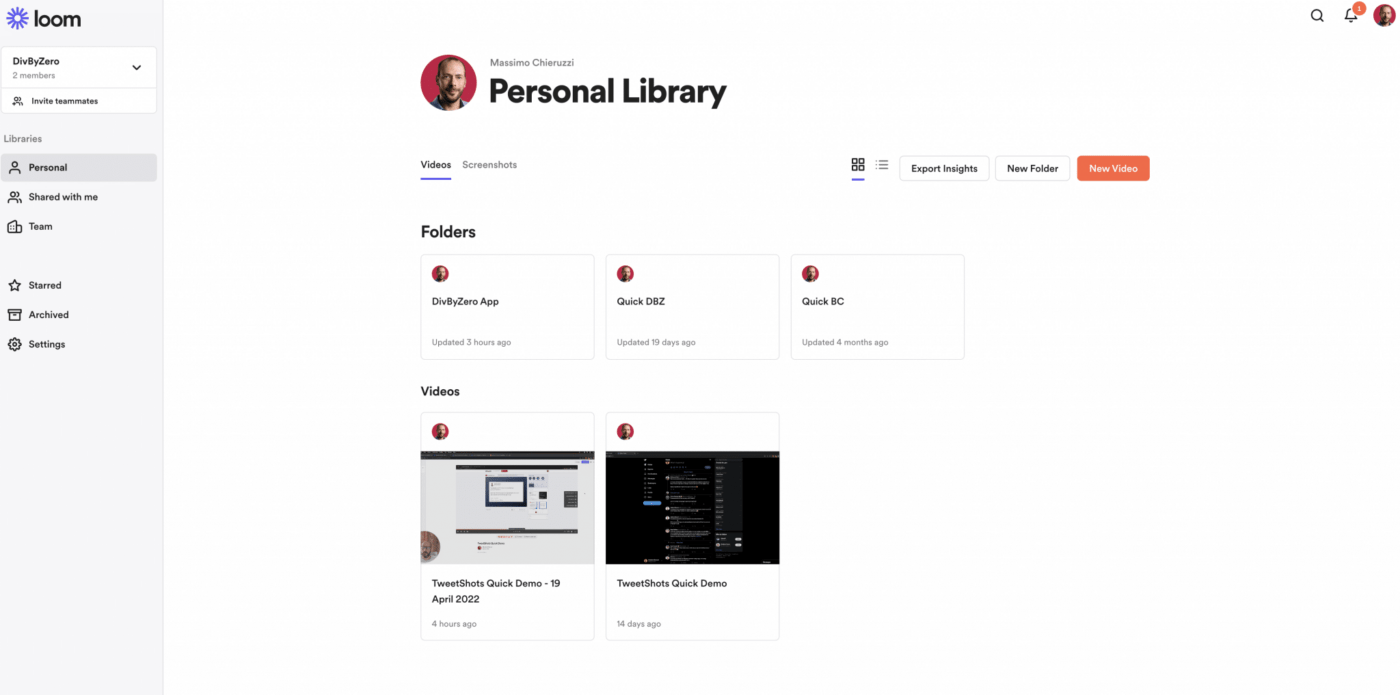
przez Loom Loom jest jednym z najpopularniejszych narzędzi do nagrywania ekranu na rynku. Umożliwia Teams nagrywanie ekranu, kamery internetowej i głosu podczas wyjaśniania koncepcji i procesów na ekranach. Po zakończeniu nagrywania generowany jest link, który użytkownicy mogą udostępniać każdemu. Widzowie mogą również zostawiać swoje opinie i komentarze bezpośrednio na wideo.
Loom nie może być jednak jedynym narzędziem w arsenale komunikacji asynchronicznej, ponieważ nie można go używać do współpracy w czasie rzeczywistym i komunikacji synchronicznej.
Najlepsze funkcje Loom
- Narzędzia do rysowania: Podświetlaj kliknięcia myszą i rysuj na ekranie, aby wyraźnie i skutecznie konwertować informacje
- Bogate reakcje: Pozwól widzom reagować na Twoje wideo za pomocą emoji
- Wezwanie do działania: Połączone linki do ważnych zasobów w wideo, aby widzowie mogli się do nich odwołać, gdy będą potrzebować więcej informacji
- Wgląd w zaangażowanie: Uzyskaj wgląd w to, kto oglądał Twoje wideo i jak długo oraz zobacz, ile kliknięć uzyskałeś w Twoich wezwaniach do działania
- Loom AI: Automatycznie ulepszaj swoje wideo i przekształcaj skrypt w łatwy do odczytania dokument. Uzyskaj automatycznie generowane wiadomości, które możesz udostępniać wraz z wideo, aby zapewnić widzom wystarczający kontekst dyskusji
Limity Loom
- Użytkownicy raportowali, że aplikacja komputerowa często się zawiesza
- Aplikacja komputerowa Loom i rozszerzenie Chrome nie mają lustrzanych funkcji, a przełączanie się między nimi jest trudne
- Interfejs edycji może być niezgrabny i nieintuicyjny
Ceny Loom
- Starter: Free
- Business: $15/miesiąc za użytkownika
- Enterprise: Kontakt w sprawie cen
- Loom AI: Dodaj do dowolnego płatnego planu za 4 USD za osobę miesięcznie
Loom oceny i recenzje
- G2: 4.7/5 (2000+ recenzji)
- Capterra: 4.7/5 (400+ recenzji)
💡 Pro Tip: Define etykieta wirtualnych spotkań która dyktuje konkretny protokół dla wirtualnych spotkań. W ten sposób można ustawić ton spotkania, kierować rozmowami i zapewnić, że spotkania będą owocne i wpływowe
4. Obszar roboczy Google (najlepszy do bezpiecznej komunikacji e-mail i zarządzania dokumentami)
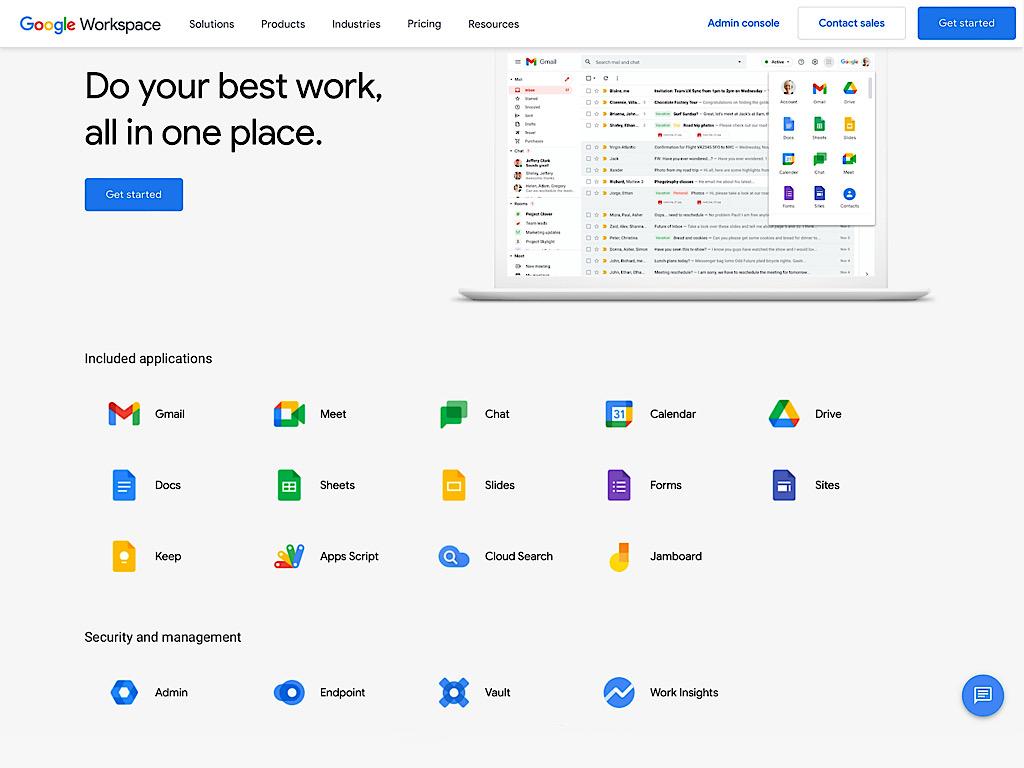
via Obszary robocze Google Znany również jako G Suite, obszar roboczy Google oferuje szyk niezbędnych funkcji dla komunikacji asynchronicznej i zwiększenie wydajności członków zespołu.
Dostęp do jej produktów opartych na chmurze można uzyskać z dowolnego miejsca za pomocą dowolnego urządzenia, co pozwala zespołom usprawnić cykl pracy zdalnej i sprawia, że hybrydową komunikację w miejscu pracy super łatwe.
Obszary robocze Google - najlepsze funkcje
- Komunikacja: Korzystaj z rozbudowanych możliwości Gmaila, aby komunikować się asynchronicznie z członkami zespołu. Zarządzaj i organizuj swoją skrzynkę odbiorczą za pomocą funkcji takich jak etykiety, filtry i etykiety
- Współpraca w czasie rzeczywistym: Współpracuj ze współpracownikami nad prezentacjami, dokumentami i arkuszami kalkulacyjnymi. Edytuj w czasie rzeczywistym i zostawiaj opinie za pomocą komentarzy i @wzmianek
- Planowanie: Bez wysiłku planuj spotkania z zewnętrznymi i wewnętrznymi interesariuszami w Kalendarzu Google. Koordynuj wydarzenia, ustawiaj spotkania i planuj projekty bez martwienia się o konflikty w harmonogramie
- Czat: Inicjuj szybkie dyskusje za pomocą bezpośrednich wiadomości w Google Chat. Korzystaj z pokojów rozmów, aby prowadzić dyskusje na konkretne tematy lub projekty
- Spotkania: Spotkaj się ze współpracownikami i członkami zespołu za pośrednictwem wideokonferencji. Nagrywaj sesje spotkań i udostępniaj je kluczowym członkom, aby wszyscy byli na bieżąco z najważniejszymi punktami dyskusji.
Obszary robocze Google
- Edytowanie dokumentów, slajdów lub arkuszy w aplikacji mobilnej Google Workspace nie jest wygodne
- Chociaż obszar roboczy Google jest ogólnie opłacalny, użytkownicy mogą zauważyć, że koszty stopniowo rosną wraz z zaawansowanymi funkcjami i dodatkową pamięcią masową
Cennik obszaru roboczego Google
- Business Starter: 7,20 USD/miesiąc za użytkownika Business Standard: $14.40/miesiąc na użytkownika Business Plus: $21.60/miesiąc na użytkownika
Obszary robocze Google - oceny i recenzje
- G2: 4.6/5 (ponad 40 000 recenzji)
- Capterra: 4.7/5 (10,000+ recenzji)
5. Miro (najlepsza do współpracy wizualnej i burzy mózgów)

via Miro Następnym na tej liście narzędzi do komunikacji asynchronicznej jest Miro, oparty na AI obszar roboczy, który umożliwia zespołom współpracę wizualną i szybkie zrobienie pracy.
Narzędzie oferuje inteligentną kanwę do tworzenia i organizowania zawartości, mapowania cykli pracy, dodawania notatek i szkicowania pomysłów. Intuicyjne narzędzie do pracy w domu Miro zapewnia wsparcie dla pracę asynchroniczną i można uzyskać do niego dostęp z dowolnego urządzenia z połączeniem internetowym.
Miro najlepsze funkcje
- Inteligentna Canva: Odblokuj pojedynczy widok pracy zespołu obejmujący zadania, zawartość, dokumenty i dane. Udostępnianie kanwy członkom zespołu, aby byli świadomi wszystkiego, nad czym muszą pracować i mogli efektywnie przetwarzać informacje
- Narzędzia do mapowania podróży klientów: Projektuj kompleksowe podróże klientów i mapuj krytyczne punkty styku, aby budować wyjątkowe doświadczenia użytkowników. Twórz spacery procesu, nagrywając swoją tablicę Miro. Inni współpracownicy mogą wrócić do tablicy w dogodnym dla siebie czasie i odnieść się do tych nagrań w celu uzyskania kontekstu
- Zestaw narzędzi Wireframe: Twórz szkielety dla swojej najnowszej aplikacji mobilnej lub strony internetowej w narzędziu Miro do tworzenia szkieletów
- Miro AI: Twórz diagramy, schematy przepływu i szkielety w mgnieniu oka, wykorzystując AI do generowania pomysłów. Podsumowuj raporty, twórz obszerne aktualizacje projektów i otrzymuj informacje zwrotne na temat swojej strategii za pomocą sztucznej inteligencji Miro
- Ochrona Enterprise: Dodaj warstwę zabezpieczeń do zarządzania zawartością w Miro. Jest to szczególnie przydatne dla dużych firm i przedsiębiorstw
Limity Miro
- Witryna może czasami nie reagować, szczególnie w przypadku większych tablic
- Projektanci często mają trudności ze znalezieniem odpowiednich kształtów i obrazów podczas projektowania ścieżek użytkownika, procesów i szkieletów
Ceny Miro
- Free forever
- Starter: $10/miesiąc za użytkownika
- Business: $20/miesiąc na użytkownika
- Enterprise: Kontakt w sprawie cen
Miro oceny i recenzje
- G2: 4.8/5 (6,000+ recenzji)
- Capterra: 4.7/5 (1,000+ recenzji)
Czytaj więcej: Jak wykorzystać asynchroniczną komunikację wideo do usprawnienia mojej pracy zdalnej
6. Jira (najlepsza do zwinnego zarządzania projektami i śledzenia rozwoju oprogramowania)

przez Atlassian JIRA Jira to oprogramowanie do śledzenia problemów i projektów oferujące funkcje umożliwiające współpracę zespołową.
Platforma posiada również funkcje do organizowania i śledzenia zadań, zarządzania zgłoszeniami i monitorowania postępu różnych projektów.
Jednak bez funkcji takich jak tablice, obszary robocze do współpracy i czaty, twój zespół może być zmuszony do przełączania się między wieloma aplikacjami do zrobienia.
Najlepsze funkcje Jira
- Tablice projektów: Zarządzanie zadaniami zespołu na tablicy projektów. Zobacz, kto jest za co odpowiedzialny i śledź postęp każdego zadania na różnych scenach cyklu pracy nad projektem
- Zarządzanie zależnościami: Śledzenie, które zadania mają zależności, dzięki czemu można nadać im priorytety i zakończyć je, zanim staną się blokadą dla innych działań
- Śledzenie celów: Zidentyfikuj cele projektu i z łatwością mierz ich postęp. Udostępnianie celów interesariuszom, aby wszyscy byli na bieżąco z tym, co należy osiągnąć
- Pulpity: Uzyskaj widok z lotu ptaka na metryki, które mają największe znaczenie, korzystając z konfigurowalnych pulpitów
- Kalendarz: Widok kalendarza umożliwia podgląd nadchodzących zadań, terminów i krytycznych działań. Koordynuj swoją pracę, bądź zorganizowany i śledź oś czasu nawet bez ciągłej interakcji w czasie rzeczywistym
Limity Jira
- Interfejs nie jest zbyt intuicyjny, a niektórzy użytkownicy zgłaszają, że jego obsługa jest bardzo skomplikowana
- Obsługa klienta może być czasami niestandardowa
- Integracja z aplikacjami innych firm nie jest łatwa
Cennik Jira
- Free forever
- Standard: 7,16 USD/miesiąc za użytkownika
- Premium: $12.48/miesiąc na użytkownika
- Enterprise: Kontakt w sprawie cen
Jira oceny i recenzje
- G2: 4.3/5 (5,000+ recenzji)
- Capterra: 4.4/5 (10,000+ recenzji)
7. Trello (najlepsze do wizualnego zarządzania zadaniami)

przez Trello Trello to platforma do zarządzania zadaniami i projektami w stylu Kanban, która pozwala organizować pracę i zarządzać projektami z jednej lokalizacji.
Platforma ta jest doskonałym narzędzie do pracy z domu dla zdalnych teamów, ponieważ umożliwia współpracę przy użyciu udostępnianych tablic i kart. Członkowie Teams mogą zostawiać komentarze i opinie na temat różnych elementów działań oraz dodawać opisy zadań, co ułatwia asynchroniczną komunikację.
Najlepsze funkcje Trello
- Wizualizacja: Widok różnych typów zadań i działań w projekcie na jednej, łatwej w użyciu tablicy zadań
- Zarządzanie zadaniami: Organizuj zadania w wiele list, aby reprezentować różne sceny projektu. Grupuj zadania w kategoriach "Do zrobienia", "Praca w toku" lub "W trakcie przeglądu" lub twórz niestandardowe cykle pracy dostosowane do potrzeb i preferencji zespołu
- Listy kontrolne: Podziel złożone zadania na mniejsze, łatwe w zarządzaniu podzadania. Odhaczaj każde zadanie zaraz po jego zakończeniu, aby nic nie umknęło twojej uwadze
- Śledzenie postępów: Śledź wszystkie swoje zadania na elastycznej osi czasu, aby twój zespół zawsze wiedział, nad czym musi pracować w następnej kolejności
- Automatyzacja: Skonfiguruj wbudowaną automatyzację Trello, aby zająć się trywialnymi zadaniami, dzięki czemu możesz skupić się na tym, co najważniejsze
Limity Trello
- Raz utworzonych kart nie można usunąć. Można je jedynie archiwizować.
- Niestandardowe ustawienia tablic Trello są bardzo ograniczone
- Wyszukiwanie określonych kart lub zadań może być trudne
Cennik Trello
- Free forever
- Standard: $6/miesiąc za użytkownika
- Premium: $12.50/miesiąc na użytkownika
- Enterprise: Kontakt w sprawie cen
Czytaj więcej: Trello vs. ClickUp: Które narzędzie do zarządzania projektami sprawdzi się najlepiej w 2024 roku?
8. GitHub (najlepszy do wspólnego hostowania kodu)

via GitHub GitHub to oparta na AI platforma dla twórców oprogramowania do tworzenia, udostępniania i zarządzania kodem.
Platforma oferuje podstawowe funkcje współpracy, które umożliwiają programistom wspólną pracę nad projektami, przeglądanie kodu i pozostawianie komentarzy.
Najlepsze funkcje GitHub
- Rozwój i testowanie: Bezpiecznie twórz i testuj swoje kody w kompleksowym środowisku deweloperskim GitHub. Udostępnianie przestrzeni innym programistom w celu uzyskania ich opinii i komentarzy
- Ocena podatności: Oceniaj swój kod pod kątem luk w zabezpieczeniach i naprawiaj je w mgnieniu oka dzięki Dependabot. Otrzymuj powiadomienia, gdy tylko zostanie wykryta nowa luka, aby Twój kod działał bez zakłóceń
- Współpraca: Umożliwiaj wydajne dyskusje między członkami zespołu w obszarze roboczym opartym na współpracy. Zadawaj pytania, prowadź dyskusje i oceniaj odsetki funkcji za pomocą ankiet
- Sztuczna inteligencja: Twórz lepszy kod z pomocą asystenta kodowania opartego na AI. Poproś Copilota, aby wkroczył z sugestiami za każdym razem, gdy utkniesz w pisaniu kodu
- Bezpieczeństwo: Przeglądaj swój kod i szybciej identyfikuj problemy dzięki kontrolom bezpieczeństwa opartym na AI
Limity GitHub
- Platforma ma rozszerzoną listę funkcji, która może być bardzo trudna dla początkujących
- Korzystanie z dodatkowych funkcji może być kosztowne dla większych Teams
- Problemy zgłoszone w danym okresie nie mogą być filtrowane
- Nie jest to przyjazne narzędzie dla zespołów nietechnicznych
Cennik GitHub
- Free forever
- Teams: $4/miesiąc za użytkownika
- Enterprise: $21/miesiąc za użytkownika
Oceny i recenzje GitHub
- G2: 4.7/5 (2,000+ recenzji)
- Capterra: 4.8/5 (6,000+ recenzji)
9. HubSpot (najlepszy do marketingu przychodzącego i zaangażowania niestandardowego)

przez HubSpot HubSpot to pakiet produktów zaprojektowanych w celu usprawnienia marketingu przychodzącego, obsługi klienta i sprzedaży. Pozwala Teams na ustawienie kampanii marketingowych, zarządzanie sprzedażą i automatyzację powtarzalnych zadań z poziomu jednej platformy.
HubSpot to przede wszystkim platforma obsługi klienta i CRM, co oznacza, że nie jest dobrze przystosowana do kompleksowego zarządzania projektami i potrzeb współpracy zespołowej.
Najlepsze funkcje HubSpot
- Automatyzacja marketingu: Automatyzacja procesów, takich jak pielęgnowanie potencjalnych klientów, śledzenie wiadomości e-mail i segmentacja klientów w celu aktywnego angażowania potencjalnych klientów i klientów
- Zarządzanie mediami społecznościowymi: Zaplanuj posty w mediach społecznościowych na wielu platformach i monitoruj, jak Twoi odbiorcy angażują się w Twoją zawartość
- Zarządzanie kontaktami: Organizuj i zarządzaj informacjami o potencjalnych klientach i historią ich interakcji w jednej lokalizacji
- System zgłoszeń: Przekształcanie przychodzących zapytań w zgłoszenia i przypisywanie ich do agentów obsługi klienta
- Planowanie spotkań: Uprość planowanie dla potencjalnych klientów, udostępniając im link do kalendarza, aby mogli bezpośrednio rezerwować spotkania
- Czatboty: Zapewnij całodobowe wsparcie i natychmiastową odpowiedź na zapytania klientów. Ustawienie automatycznych autoresponderów, aby informować klientów, gdy agenci są zajęci lub niedostępni
Limity HubSpot
- Niektórzy użytkownicy uważają, że istnieje ograniczenie dotyczące prywatności, ponieważ wymaga rozszerzenia konfiguracji w celu ograniczenia kontroli dostępu i uprawnień
- Organizacja biletów może być przytłaczająca, a zapytania mogą często zostać utracone, jeśli jest zbyt wiele otwartych biletów
Cennik HubSpot
- **Free
- Starter: $20/miesiąc za użytkownika
- Profesjonalny: $50/miesiąc za użytkownika
- Enterprise: $75/miesiąc na użytkownika
HubSpot oceny i recenzje
- G2: 4.4/5 (11,000+ recenzji)
- Capterra: 4.5/5 (5,000+ recenzji)
10. Figma (najlepsza do wspólnego projektowania interfejsów)

przez Figma Figma to narzędzie do projektowania interfejsów używane przez zespoły projektowe i programistyczne do tworzenia prototypów stron internetowych, aplikacji mobilnych i interfejsów produktów.
Użytkownicy mogą udostępniać plik Figma wielu członkom zespołu, aby współpracować i udoskonalać makiety projektowe na dużą skalę. Po sfinalizowaniu projekty są łatwo przekładane na kod przy użyciu przepływów pracy stworzonych specjalnie dla programistów.
Najlepsze funkcje Figma
- Projektowanie: Buduj realistyczne prototypy interfejsów użytkownika za pomocą rozbudowanych narzędzi projektowych
- Współpraca: Umożliwiaj rozproszonym Teamsom współpracę nad projektami, budowanie lepszych produktów i zostawianie opinii na interaktywnej tablicy FigJam
- Rozwój: Przekształcaj pomysły w testowalne prototypy za pomocą potężnych funkcji deweloperskich
- Sztuczna inteligencja: Zamień statyczne makiety projektowe w interaktywne elementy z pomocą AI Figma. Generuj odpowiednią zawartość pasującą do prototypu i wizualizuj złożone koncepcje za pomocą prostych diagramów
- Interaktywne prezentacje: Współtwórz prezentacje z członkami swojego zespołu, aby zilustrować pomysły i koncepcje za pomocą szablonów, motywów i funkcji pisania AI
Limity Figma
- Figma może potrzebować trochę czasu, aby załadować się w przeglądarkach, szczególnie w przypadku złożonych projektów z rozszerzeniami
- Dodatkowe funkcje dostarczane w wyższych planach cenowych nie zawsze uzasadniają wyższy koszt
- Trudno jest wyświetlić prototypy w aplikacji mobilnej Figma
Cennik Figma
- Free
- Profesjonalny Teams: $15/miesiąc za użytkownika
- Organizacja: $45/miesiąc za użytkownika
- Enterprise: $75/miesiąc za użytkownika
Oceny i recenzje Figma
- G2: 4.7/5 (ponad 1000 recenzji)
- Capterra: 4.7/5 (ponad 700 recenzji)
Zarządzaj asynchroniczną komunikacją z ClickUp
Wraz z rosnącą liczbą firm przechodzących na pracę zdalną, połączenie synchronicznych i asynchronicznych narzędzi komunikacyjnych jest ważne, aby pomieścić pracowników z różnych stref czasowych i lokalizacji geograficznych.
Chociaż rozpoczęcie pracy może być trudne, korzystanie z odpowiednich narzędzi do komunikacji asynchronicznej może pomóc Teams skutecznie współpracować nad zadaniami i projektami.
Oprogramowanie do zarządzania projektami, takie jak ClickUp, jest idealnym dodatkiem do pakietu wydajności. Dzięki rozbudowanym funkcjom usprawniającym komunikację, zarządzanie zadaniami, śledzenie postępów i nie tylko, jest to jedno z najlepszych dostępnych obecnie narzędzi do asynchronicznej komunikacji i współpracy. Pobierz ClickUp za darmo już dziś i zwiększ wydajność swojego zespołu, jednocześnie organizując i śledząc swoje projekty.



